怎么把苹果相册的照片导入到另一个手机 苹果手机照片传到其他手机的操作步骤
在日常生活中,我们经常会遇到需要将苹果手机相册中的照片导入到另一个手机的情况,虽然在不同品牌手机之间进行数据传输可能会有一些困难,但苹果手机的照片传输却相对简单快捷。通过一些简单的操作步骤,我们就能轻松地将苹果手机相册中的照片传送到其他手机上。接下来让我们一起来详细了解一下这个操作的具体步骤。
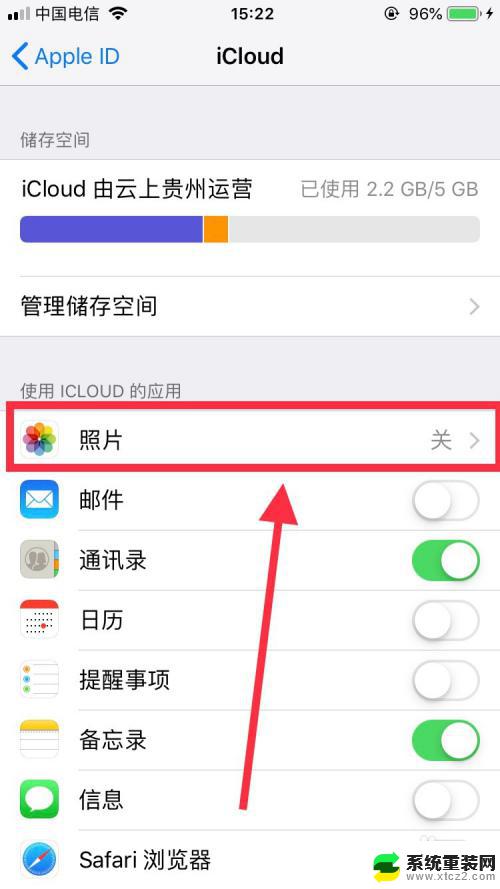
苹果手机照片怎么传到另一个手机
方法一:首先打开苹果手机上面的设置,点击“iCloud”选项登录上自己的Apple ID账号。如果还没有Apple ID账号的话,按下方创建Apple ID账号按钮进行创建一个Apple ID账号。
将Apple ID账号登录在iCloud之后,按一下页面中的“照片”选项。
接下来将iCloud照片图库与我的照片流开启来,就可以将自己苹果手机上面的照片备份保存在苹果iCloud云端上面。到此在另外一个iphone手机上面登录同一个Apple ID账号,以及iCloud照片图库和我的照片流开启,过一会儿,你就可以看到从另一个苹果手机传输过来的照片了。
方法二:大家也可以在手机上面下载安装一些网盘来将传到另一个苹果手机上,比如;百度云,在手机上面安装好百度云,然后注册一个百度云账号,登录后开启照片自动备份按钮,就可以将手机照片传到百度云账号上。
5接着只要在另一部苹果手机上面同样安装好百度云,在登录自己的百度云账号就可以看到里面所备份的照片。
怎么把iphone照片传到电脑
方法一:
1、这是最基本,也是最传统的方法。安装itunes之后,将苹果手机与电脑连接,然后打开我的电脑,就会看【Apple iPhone】图标,:
2、双击【Apple iPhone】图标,就会看到iPhone上的照片了,单选或多选照片文件右击复制,就可以导入到电脑上了,看下图:
方法二:
使用PP助手、iTools、iFunBox等第三方管理软件,这些软件同样需要itunes的支持,本文以PP助手为例,其它工具的使用方法是一样的
1、首先,要把苹果与电脑连接,然后下载并安装PP助手,打开PP助手设备会自动连接并加载照片、音频等资源。
2、在左侧单击【XXX的iPhone】下的【照片】,就会在右侧看到【相机胶卷】等选项
3、选择要导出的相册,就可以【导出】选定的照片到电脑上了。
方法三:
以上是使用数据线将iPhone与电脑连接传送照片的方法,如果您的苹果安装了手机QQ。并且有wifi环境的话,那就方便多了,通过手机QQ的可以非常轻松的传送文件到电脑上,同样也可以从电脑传送文件到苹果机上。
1、首先,在iPhone上打开手机QQ。然后点击【动态】——【文件(照片)助手】
2、再点击【传文件(照片)到电脑】
3、之后,选择【+】号展开传送选项,这里我们点击【照片】,当然您还可以选择【拍照】、【视频】或【文件】
4、选择想要传送到电脑上的照片(可以批量选择)之后,点击【确定】即可发送到电脑(电脑上必须要登陆QQ),会弹出接收文件的对话框,单张另存或打开【接收文件夹】批量管理照片都可以哦。
以上就是如何将苹果相册中的照片导入到另一部手机的全部内容,如果还有不清楚的用户,可以参考以上小编的步骤进行操作,希望能对大家有所帮助。
怎么把苹果相册的照片导入到另一个手机 苹果手机照片传到其他手机的操作步骤相关教程
- 为什么苹果相册显示无法载入照片 苹果手机相册无法载入照片怎么解决
- 如何将电脑的照片导入手机 电脑中的照片如何导入到手机
- 苹果手机电脑怎么连接 苹果手机连接到电脑的设置
- 苹果手机备份到苹果电脑 用什么方法可以将苹果手机上的所有东西备份到电脑
- 苹果手机怎么在小米电视上投屏 苹果手机投屏到小米电视步骤
- 苹果手机怎么变win系统 苹果手机怎么用电脑传文件
- 怎么查看苹果备份的照片 iCloud备份照片查看方法
- wps怎样把照片传到相应的位置 wps如何将照片上传到相应位置
- 苹果手机怎么连接到电脑上的itunes 苹果手机连接电脑后如何进行iTunes的设置
- 苹果无线蓝牙耳机怎么连接手机 苹果蓝牙耳机连接手机的步骤
- 电脑锁屏时间短怎么弄时长 电脑锁屏时间调整
- 电脑桌面自动排序怎么设置 桌面图标排序方式设置方法
- 电脑程序停止工作怎么修复 电脑出现该程序已停止工作如何解决
- 桌面电脑图标怎样变小 电脑桌面上的图标快速缩小
- 宽带连接 错误651 宽带连接错误651的解决方法
- word文档如何取消下划线 Word文档字体下划线自动出现如何删除
电脑教程推荐
- 1 电脑程序停止工作怎么修复 电脑出现该程序已停止工作如何解决
- 2 手提电脑怎么设置密码锁屏 笔记本电脑锁屏密码设置方法
- 3 怎样删除打印机机器上的打印记录 打印机删除已打印文档的步骤
- 4 excel背景颜色如何设置 Excel表格背景颜色怎么改
- 5 为啥微信视频没有声音提醒 微信视频通话为什么没有声音
- 6 电脑软件在哪里彻底删除 怎样完全卸载电脑上的程序
- 7 苹果平板双击亮屏怎么设置 ipad双击唤醒屏幕功能怎么开启
- 8 电脑桌面打不开软件 桌面上的图标点击没反应怎么处理
- 9 oppo不小心恢复出厂设置了怎么找回 oppo手机恢复出厂设置后如何恢复备份数据
- 10 笔记本怎么开wifi给手机连接 电脑怎么设置wifi分享给手机